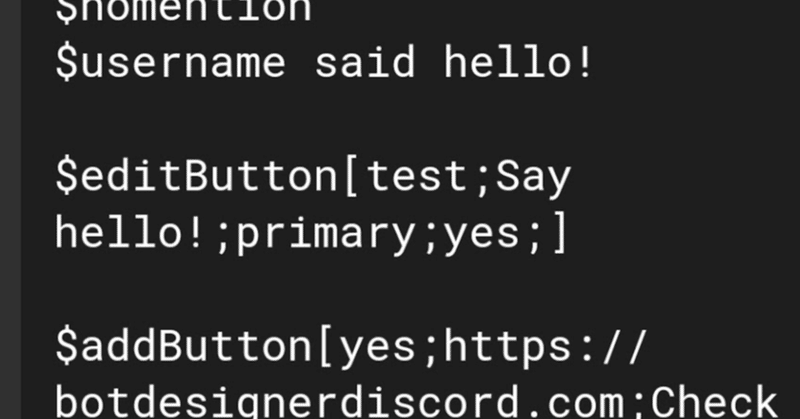
Bot Designer For Discord(BDFD)の使い方 ~コマンド編~
前回の続きです。
今回はコマンドをつ紹介します。
注意点として、返信メッセージ欄は空にしておいてくださいね。
初級編
おみくじ機能
ここでは、ランダムにテキストを送信するコマンドを紹介します。おみくじを例にすると、
$nomention
$randomText[大吉;吉;吉;凶;凶;凶]のように、[ ]の中で、;に区切られた文字をランダムで打つことが出来ます。
アイコンを表示させる
ここでは、画像を表示させるコマンドとアイコンを表示させるコマンドを紹介します。
$nomention
$image[$authorAvatar]です。$imageの[ ]の中に画像URL(〜〜.pngなど)を入れると画像を送信できます。
ランダムなユーザーを選ぶ
そのままです。
$nomention
$randomUserこれで以上です。
中級編
情報を書く
サーバー情報をまとめることができます。
$nomention
$title[サーバー情報]
$serverInfo[$image[$serverIcon]
サーバー名: {name}
メンバー数:$membersCount
オーナー: {owner}
サーバーID: {ID}
検証レベル: {verificationLvl}
絵文字: {emoji} ]他にもユーザー情報もかけます。
$nomention
$userInfo[ユーザー名: {username}#{discriminator}
ユーザーID: {ID}
ニックネーム:$nickname[$mentioned[1]]
サーバー加入日:$userJoined[$mentioned[1]]
アカウント作成日:$userJoinedDiscord[$mentioned[1]]
Bot?: {BOT}
ロール:$userRoles[$mentioned[1]]]
$title[ユーザー情報]リアクションをする
リアクションを作成します。
$nomention
$addReactions[👍;👎;❤;💩][ ]の中の;で区切ればいくらでもリアクションできます。
上級編
ボタンを押すと…
サンプルとして、ボタンを押すと「こんにちは」というようにしてみましょう。
まず、こちらのコマンドを元につくります。
【例】
$nomention
$addButton[①;②;③;④;⑤;⑥;⑦]ひとつずつ解説します。
①は、ボタンを新しい行にするかで、yes,noで入力します。
②は、イントロダクションIDというもので、なんでもいいです。(短い方がいい)
③は、ラベルです。ボタンに表示される文字。
④は、ボタンのデザインです。下の画像から選び、【primary,success,secondary,danger,link】のうちどれかを入力します。

⑤は、ボタンを使えるようにするかなのでnoで大丈夫です。
⑥は、絵文字なので空白で大丈夫です。
例えばこのようなものです。
$nomention
$addButton[no;note;ボタン;primary;no;]次に、コマンドトリガーを、$onInteraction[ID]にします。(下の画像のようにします)

[ ]の中は、先程の②と同じものにしてください。そして$onInteraction[ID]の中に、コマンドを入れると、ボタンをおすとそのコマンドが作動するという仕組みです。
サンプルとしては、
$nomention
こんにちは!これで大丈夫です。
今回はこれで終了です。ご不明な点があればコメントお願いします。
この記事が気に入ったらサポートをしてみませんか?
